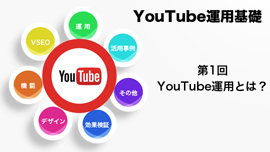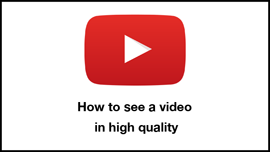
現在、YouTubeで視聴できる動画の画質には次のような種類があります。
8K:4320p(7680×4320)
4K:2160p(3840×2160)
HD:1440p(2560×1440)
HD:1080p(1920×1080)
HD: 720p(1280×720)
SD: 480p(640×480)

8KはYouTubeで現在視聴可能な最高画質、4Kはそれに次ぐ超高画質、1080pはBlu-rayと同等の画質、720pはDVD相当の画質となっています。ちなみにそれ以下では360p、240p、144pといった画質も。これらは単純に数字が大きいほど高画質ということになります。ただしそれと比例して負荷も大きくなるので、視聴に使う機器や通信環境によっては再生が困難になる場合もあります。
以下は、再生する動画の画質を手動で変更する基本的な方法です。
PCでYouTube動画の画質を変更する方法
この動画の説明通り、YouTubeのプレーヤー右下にある歯車マークの「設定」をクリックし、さらに「画質」をクリックすると、表示された解像度の中から自由に画質を選択できます。
AndroidのYouTubeアプリで画質を変更する方法
スマホなどの場合は、この動画のようにYouTubeアプリのプレーヤー上に表示される右上のボタンをタップし、展開されたボタンの中からさらに「画質」をタップ。すると画質の選択画面が表示されます。
毎回このような操作を行うのはなかなか面倒ですよね。YouTube動画をとにかく高画質で視聴したいのなら、ブラウザの機能やアプリを使って常に自動で高画質を選び再生できる方法もあります。
PCやiPhoneでYouTube動画を常に高画質で再生する方法!
手動でわざわざ画質を選択するなどの手間もなく、YouTube動画を再生する際に自動で高画質の設定になるという便利な方法。以下からは、ブラウザの機能やアプリで実践できるそんな裏技的な手法をいくつか紹介していきます。
「Google Chrome」の拡張機能で常にHD再生(PC)
軽快な動作が魅力の超高速ブラウザ「Google Chrome」の”拡張機能”を使用します。Google Chromeをインストールしたら、拡張機能である「YouTubeのための自動HD再生機能」を追加しましょう。
初期設定で既に「再生画質」が1080pフルHDにセットしてありますので、特にいじる必要もありません。以後はYouTubeにアクセスするとアドレスバー横に「HD」というアイコンが表示されますので、それをクリックすれば必要に応じて簡単に設定を変更することができます。
「Firefox」のアドオンで常に高画質再生(PC)
カスタマイズ性の高さに定評のあるブラウザ「Firefox」では、”アドオン”としてそういった機能が配布されています。その名も「YouTube High Definition」。英語音声ですが、下の動画でその使い方や設定項目などが見られます。
Firefoxアドオン「YouTube High Definition」の紹介動画
YouTube High Definitionをインストールすると、Firefox画面の右上に「HD」というアイコンが追加され、そこをクリックすれば設定画面が表示されるようになります。
ちなみに初期設定では常に最高画質で再生される仕様となっています。スペック的に4K画質以上は厳しいといった場合は、それ以下のHD画質を選択するなど設定を変更しておきましょう。
アプリを使って常に高画質で再生する(iPhone)
iPhoneでYouTube動画を見るなら、「App Store」でダウンロードできるアプリ「EverTube」を使って常に高画質で再生する方法もあります。
このアプリの操作はとても簡単。左上の歯車マークをタップすることで表示される設定画面にて、「画質」の項目をセットするだけ。例えば720を選択すればあとは自動的にその画質でのみ再生されるようになります。
埋め込んだYouTube動画を常に高画質で再生させる方法
ブログやサイトでYouTube動画を紹介する際などに、埋め込みプレーヤー上で常に高画質で再生させる方法もあります。これは、来訪してくれた視聴者になるべく綺麗な映像を見てもらいたい場合などにおすすめです。
“埋め込みコード”にパラメータを追加することで、常に高画質で再生されるよう設定できるわけですが、まずは動画をサイトへ埋め込むための基本的な方法を紹介している動画を見てみましょう。
YouTube動画のホームページへの埋め込み方法と注意点
このように、動画を埋め込む際に様々な設定ができるようになっています。
埋め込んだ動画を常に高画質で再生されるようにしたい場合は、YouTube動画の下の「共有」→「埋め込みコード」から取得した埋め込みコード内の”動画URL部分の末尾”に以下のパラメータを追加します。
1080pHD(1920×1080)に設定する場合 → ?vq=hd1080
720pHD(1280× 720)に設定する場合 → ?vq=hd720
これだけで、埋め込まれたYouTubeプレーヤーでは動画が常にHD画質で再生されるようになります。ただし注意点として、まずその動画が1080p、または720pでアップロードされている必要があります。また、視聴者側の端末もHD画質の動画を再生可能なスペックを満たしているというのが前提条件です。
参考までに、画質設定用のパラメータには、HD以外にも次のような種類があります。
480p(854×480)に設定する場合 → ?vq=large
360p(640×360)に設定する場合 → ?vq=medium
240p(427×240)に設定する場合 → ?vq=small
再生環境をスペックアップするというシンプルな方法も
YouTubeでは基本として、特に何も設定しなければ、視聴者側の通信環境や再生に使用する機器のスペックに合わせて、動画再生時の画質は自動的に選択される仕様になっています。
例えば、旧世代の携帯電話を使用し貧弱な回線でYouTubeのHD動画を見る場合と、最新スペックのPCを使用し光回線で同様の動画を見る場合とでは、明らかに後者のほうが自動的にHD画質で再生される可能性が高くなります。一般的に、高画質の動画を視聴する際に重要なのは、機器のCPUやビデオカードの性能、そして通信環境であるとされています。
PCであればグラフィックボードを導入、あるいは付け替えたり、またその他の機器でも思い切って最新の機種に買い換えたりしてみるのもアリでしょう。通信環境についても、より高速な回線を使用することでその効果は如実に現れます。
再生環境をスペックアップすることで、YouTubeで動画が常に高画質で再生されるようになる可能性が高くなり、そしてそれ以前に比べよりスムーズに動画を再生できるようになるはずです。